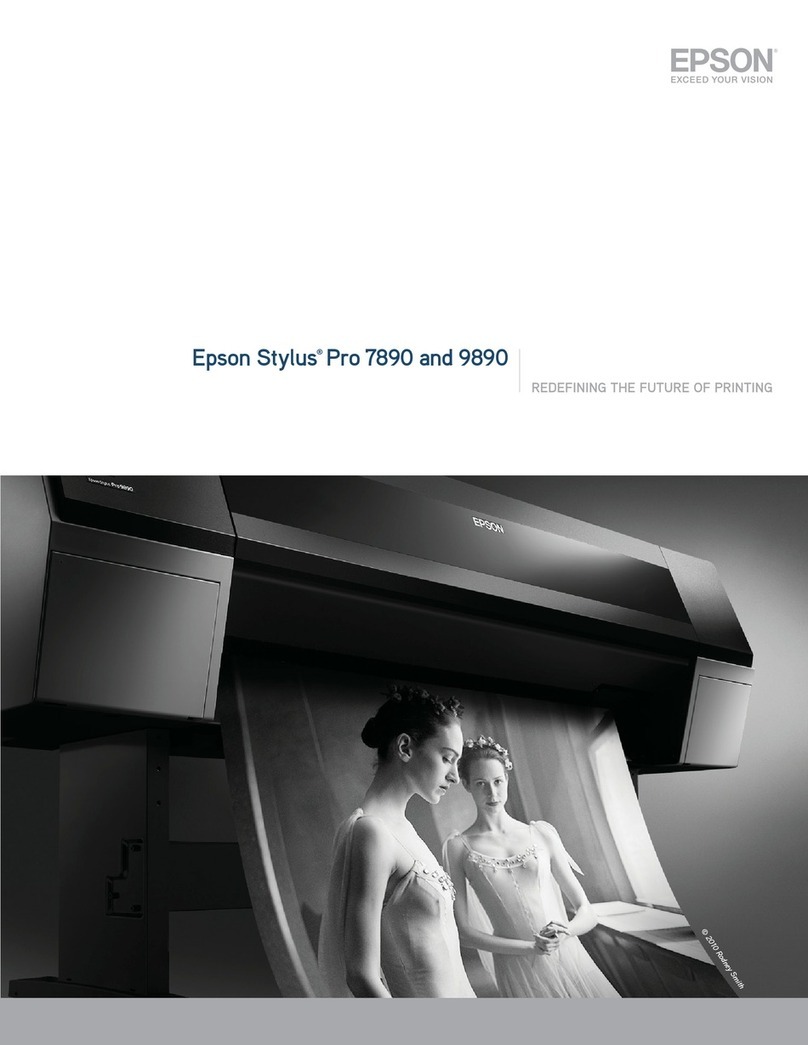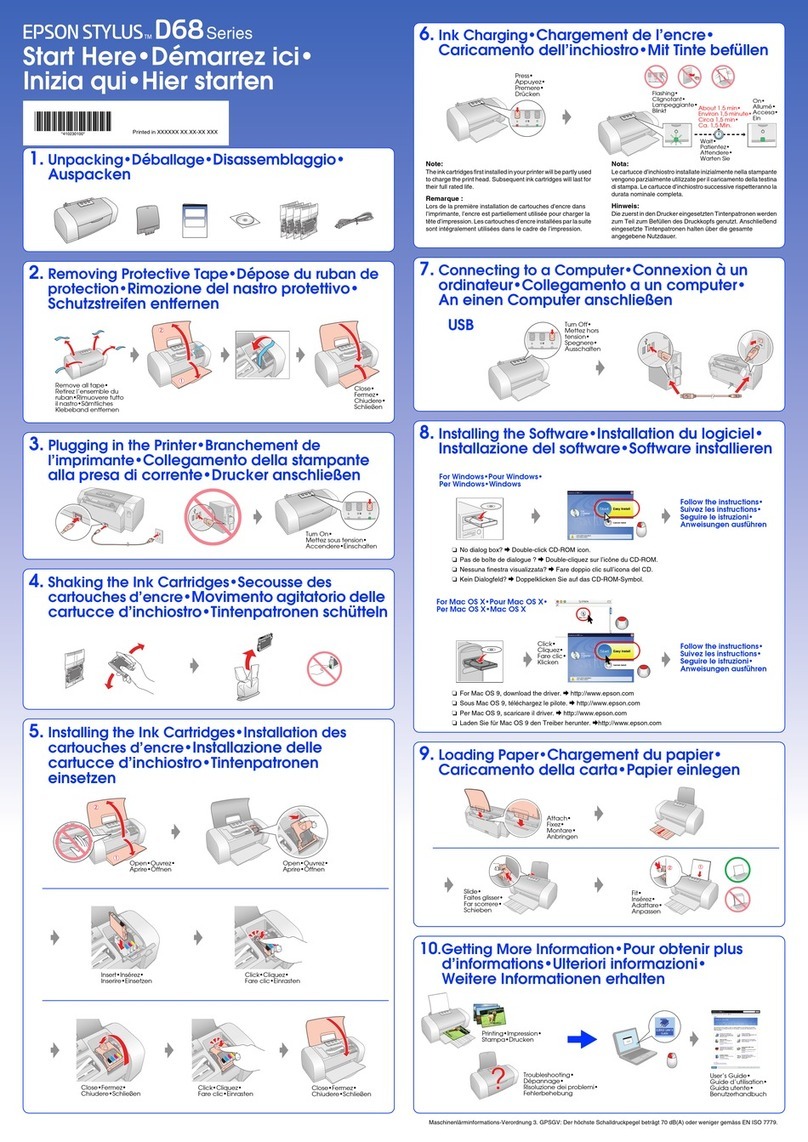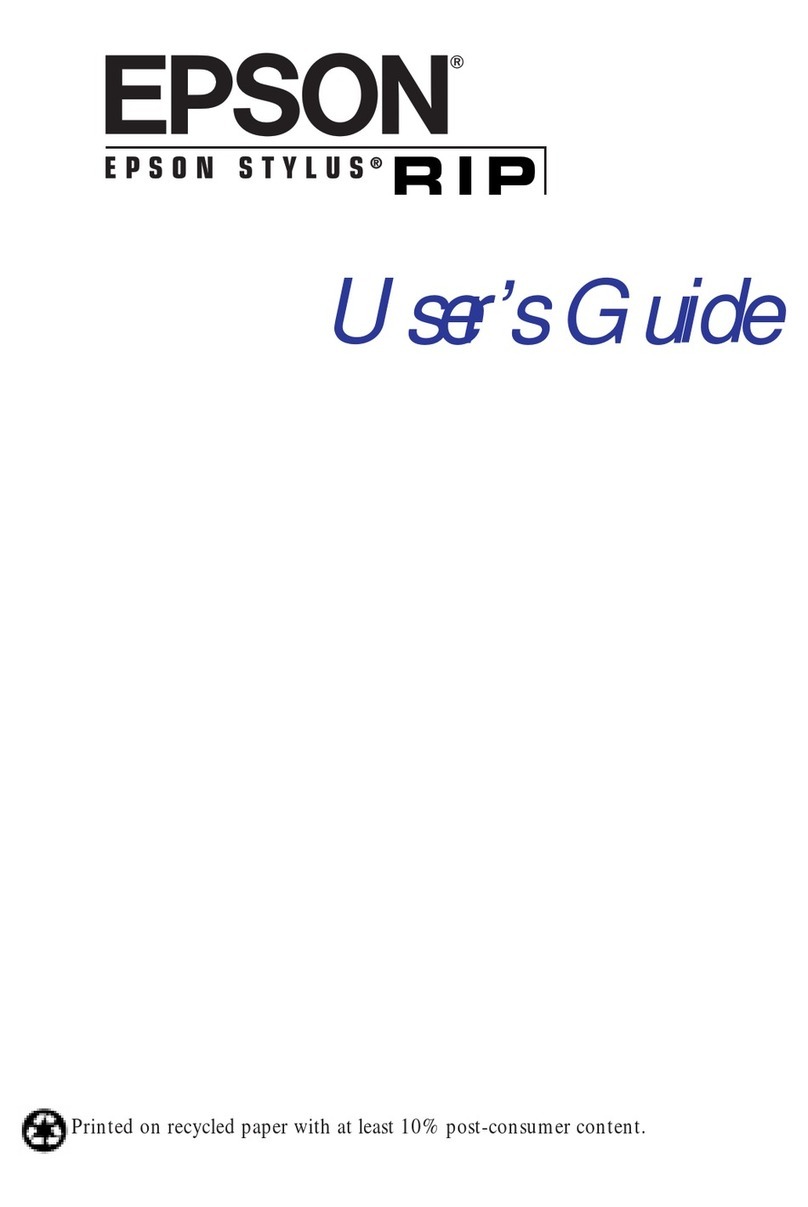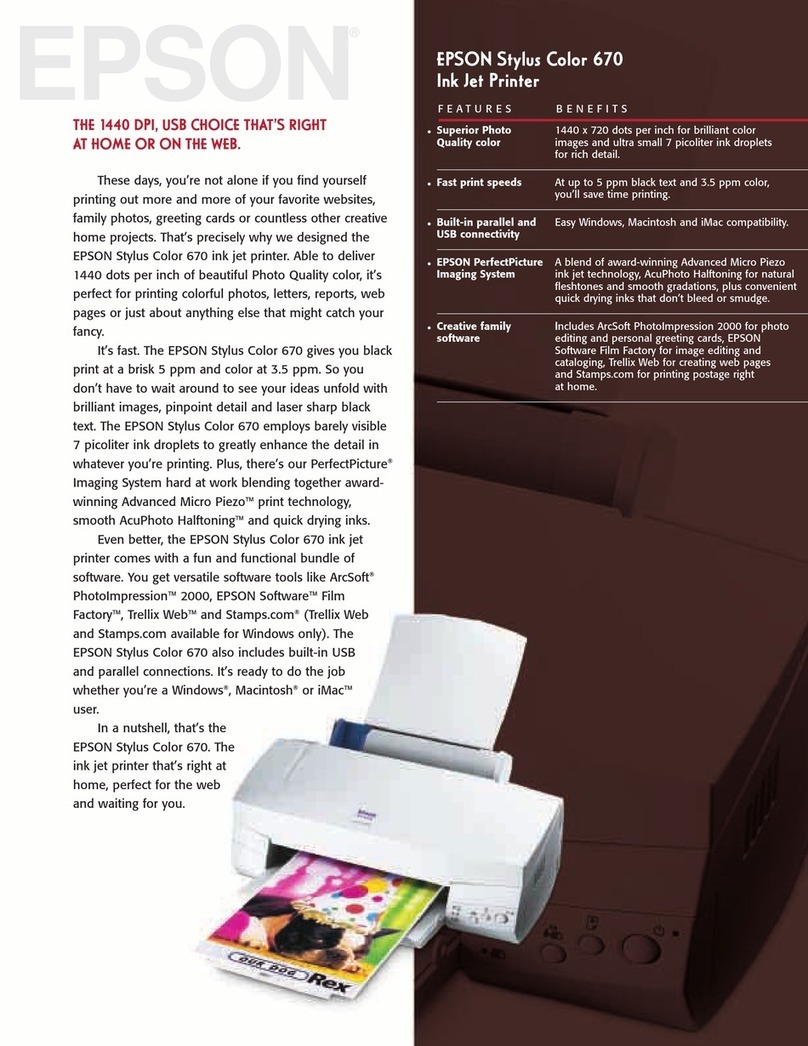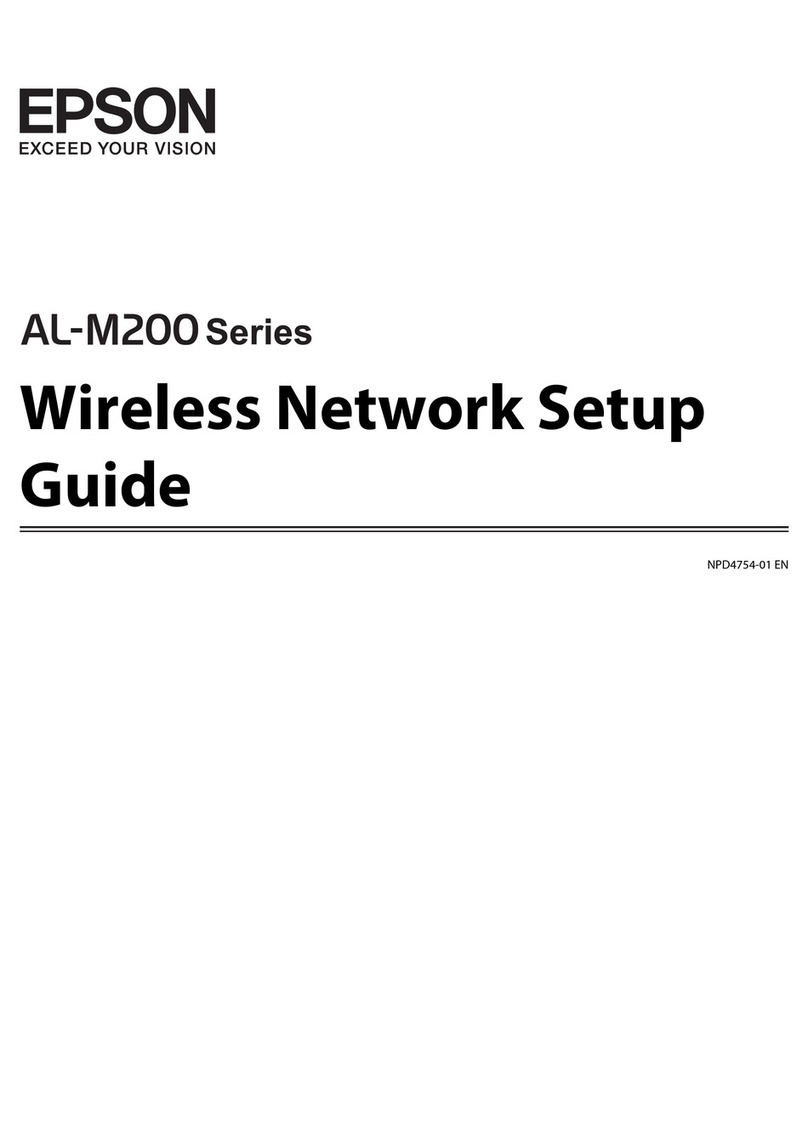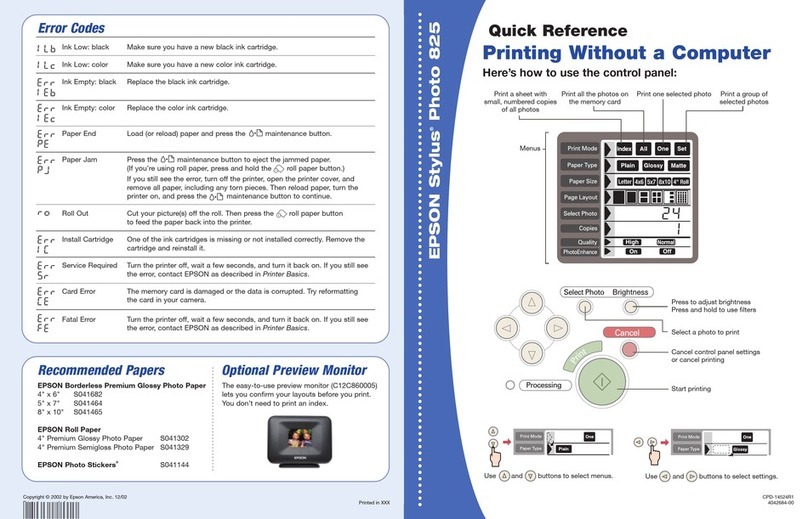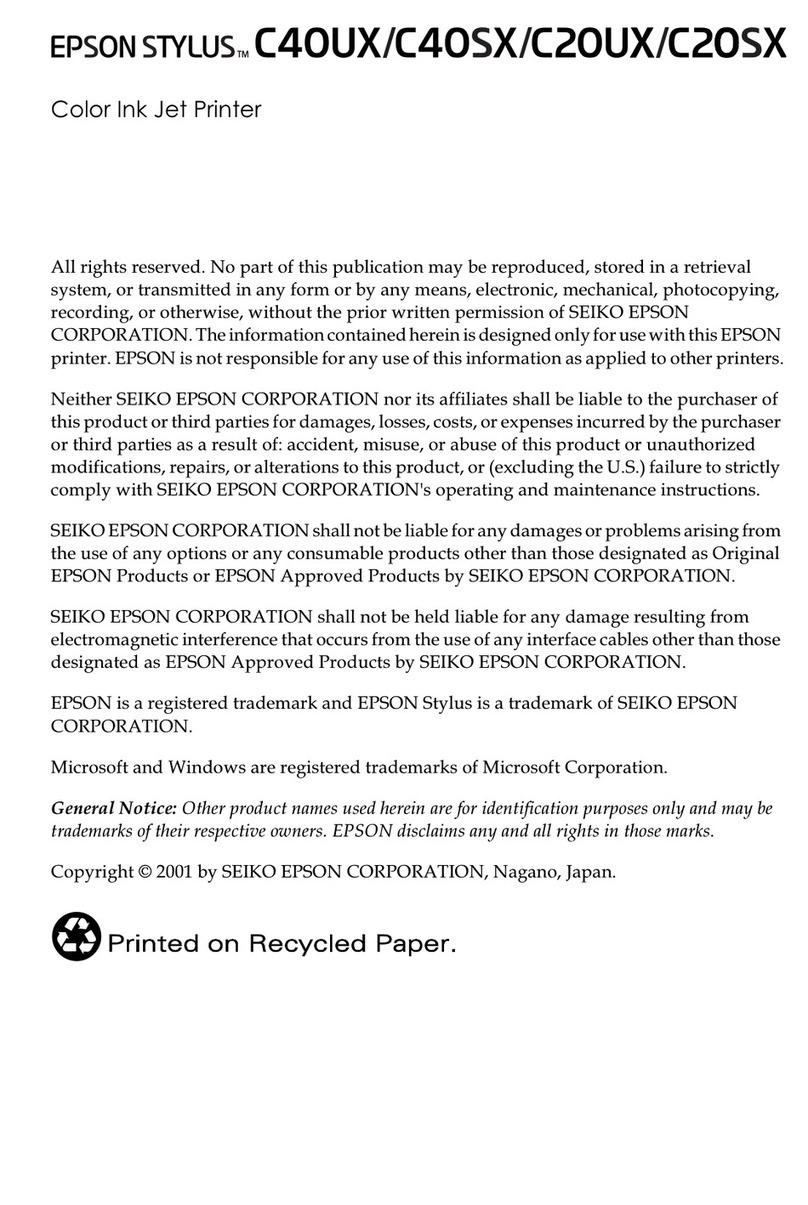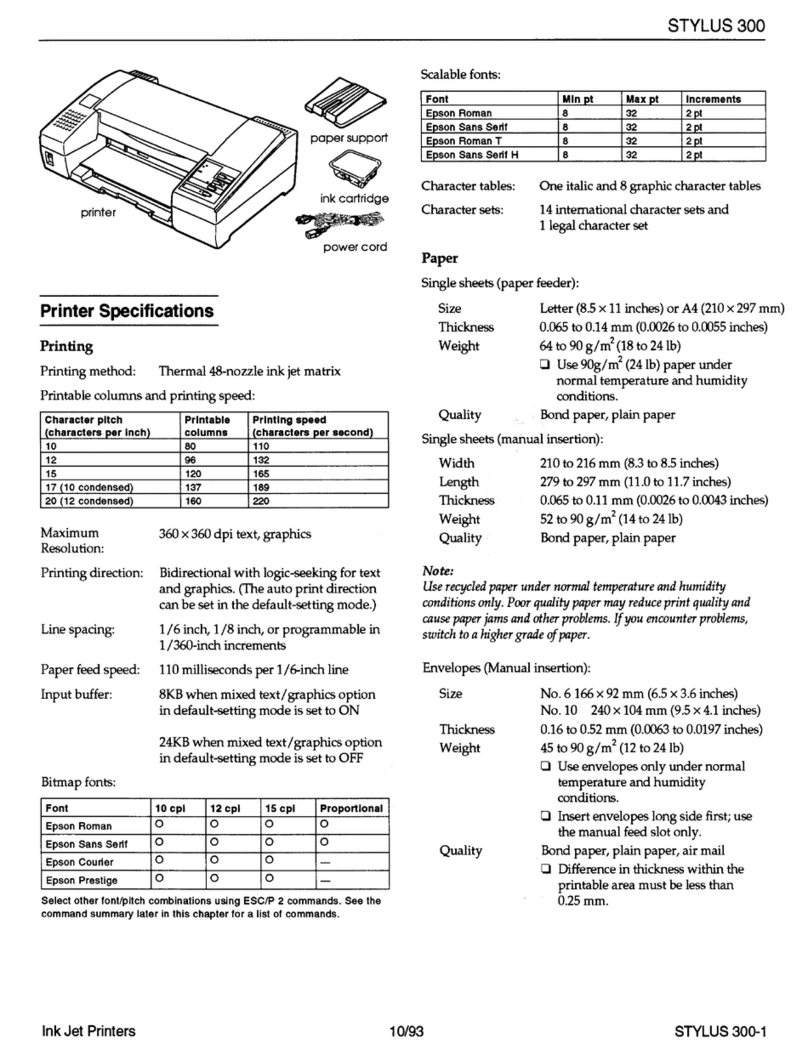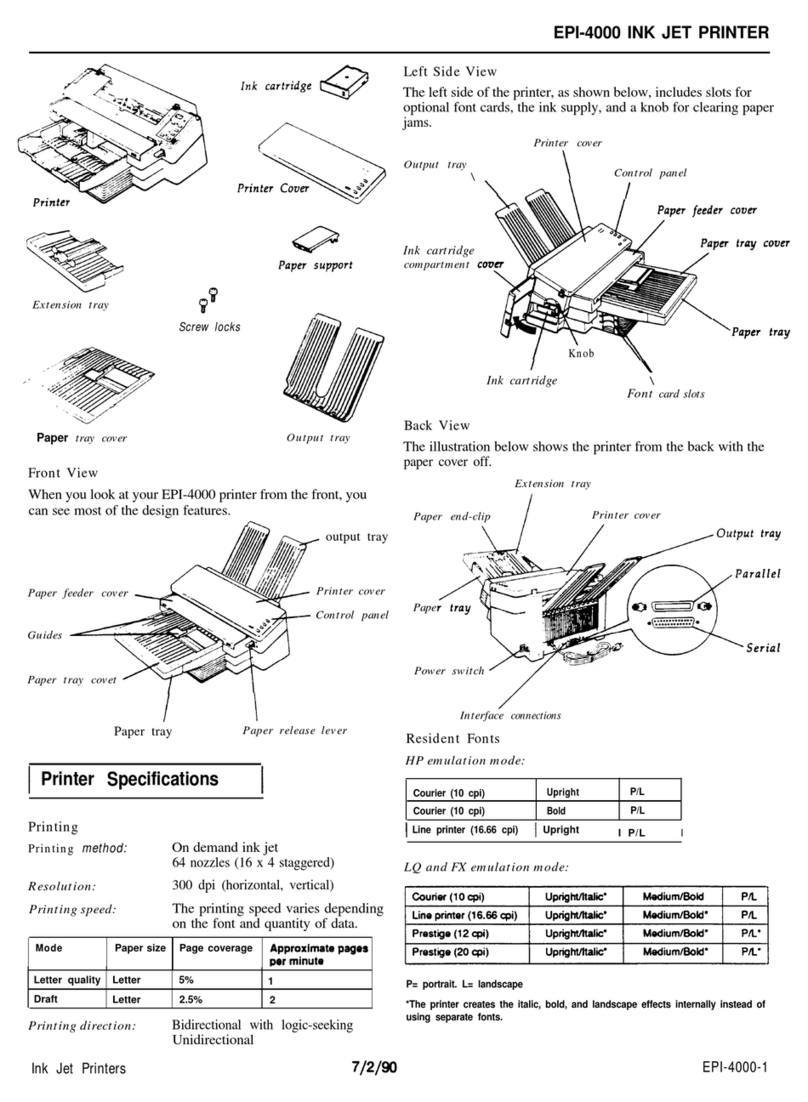4107387 Rev.0
1-B C
4107387 Rev.0
1-B M
4107387 Rev.0
1-B Y
4107387 Rev.0
1-B K
Epson Technical Support • Soutien technique Epson
Internet Support • Soutien Internet
Visit Epson’s support website at http://support.epson.com and select your
product for solutions to common problems. You can download drivers and
documentation, get FAQs and troubleshooting advice, or e-mail Epson with
your questions.
Visitez notre site Web de soutien à http://www.epson.ca et sélectionnez
votre produit pour des solutions à des problèmes courants. Vous pouvez
télécharger des pilotes et de la documentation, consulter la Foire aux
questions (FAQ), obtenir des conseils de dépannage et soumettre vos
questions à Epson. (Disponible en anglais seulement.)
Speak to a Support Representative • Pour parler à un représentant du
soutien technique
• Call (562) 276-4382 (U.S.) or (905) 709-3839 (Canada), 6 AM to 6 PM,
Pacific Time, Monday through Friday. Toll or long distance charges may apply.
• Composez le (905) 709-3839 (Canada) ou le (562) 276-4382 (É.-U.),
de 6 h à 18 h, heure du Pacifique, du lundi au vendredi. Des frais d’interurbain
sont éventuellement à prévoir.
Software Technical Support • Soutien technique pour les logiciels
ArcSoft PhotoImpression™
(510) 440-9901
Web: www.arcsoft.com
E-mail/Courriel : support@arcsoft.com
Epson and Epson Stylus are registered trademarks and Exceed Your Vision is a trademark of Seiko Epson Corporation.
General Notice: All other trademarks are the property of their respective owners.
Epson et Epson Stylus sont des marques déposées et « Exceed Your Vision » est une marque de commerce de Seiko
Epson Corporation. Avis général : Toutes les autres marques appartiennent à leurs sociétés respectives.
© 2006 Epson America, Inc. 7/06
Printed in/Pays d’impression : XXXXXX XX.XX-XX XXX CPD-21811R1
Need Paper and Ink?
Achat d’encre et de papier
For the best prints and copies, use genuine Epson ink and paper. You can
purchase them online at www.epsonstore.com. You can also purchase
genuine Epson ink and paper from an Epson authorized reseller. To find the
nearest reseller, call 800-GO-EPSON (800-463-7766).
Pour obtenir les meilleurs tirages possibles, utilisez des cartouches d’encre
et du papiers Epson d’origine. Vous pouvez vous les procurer en ligne à
www.epson.ca ou auprès d’un détaillant Epson autorisé. Composez le
(800) 463-7766 pour obtenir les coordonnées d’un détaillant près de vous.
Genuine Epson Inks
Encre Epson d’origine
Look for the numbers below to find your cartridges. It’s as easy as
remembering your number!
Notez les numéros ci-dessous pour obtenir vos cartouches. C’est tout aussi
facile que de vous rappeler de votre numéro!
69 Black/Noir T069120
69 Cyan T069220
Try the High Capacity 68 black cartridge available at
www.epson.com/highcapacity (U.S. sales) or
www.epson.ca (Canadian sales).
Essayez le cartouche noir de haute capacité
68 disponible www.epson.ca (Canada) ou à
www.epson.com/highcapacity (États-Unis).
Epson Premium Photo Paper Glossy
Haute Qualité Papier Photo Glacé Epson
Heavyweight paper with a high gloss finish
for
beautiful photographs in a variety of sizes, with
borders or borderless.
Ce papier épais au fini très brillant permet
de produire de magnifiques photographies,
avec ou sans bordures, dans une foule de
formats différents.
Cut out the card to the right
and keep it with you when
purchasing replacement ink
cartridges.
Découpez la carte à droite
et conservez-la pour l’utiliser
au moment d’acheter vos
cartouches de remplacement.
69 Magenta T069320
69 Yellow/Jaune T069420
Epson®CX6000 Ink Cartridges •
Cartouches d’encre
High Capacity 68 black cartridges are also available at
www.epson.com/highcapacity (U.S. sales) or www.epson.ca (Canadian sales).
Essayez le cartouche noir de haute capacité 68 disponible www.epson.ca
(Canada) ou à www.epson.com/highcapacity (États-Unis).
69 Black T069120
Noir
69 Cyan T069220
69 Magenta T069320
69 Yellow T069420
Jaune
continue
6Install Software
Installez les logiciels
Your software works with Windows®98SE, Me, 2000, XP, XP Professional
x64 Edition, and Macintosh®OS X 10.2.8 to 10.4.x (including Intel®Core™
Duo or Solo).
Vos logiciels fonctionnent avec Windows®98SE, Me, 2000, XP, XP
Professional x64 Edition et Macintosh®OS X 10.2.8 et 10.4.x (y compris
Intel®CoreMC Duo ou Solo).
Windows
1Make sure the CX5000 Series is
NOT CONNECTED to your computer.
Vérifiez que l’appariel CX5000 Series
N’EST PAS CONNECTÉE à l’ordinateur.
Note: If you see a screen like this,
click Cancel and disconnect the
USB cable. You can’t install your
software that way.
Remarque : Si une fenêtre comme
celle-ci s’affiche, cliquez sur Annuler
et débranchez le câble USB. Vous
ne pouvez pas installer les logiciels
de cette façon.
2Insert the Epson Stylus CX5000
Series CD.
Insérez le CD-ROM Epson Stylus
CX5000 Series dans le lecteur.
3Click Install and follow the
on-screen instructions to
install software and print
a test page. Software
installation takes several
minutes.
Insérez le CD-ROM Epson
Stylus CX5000 Series
dans le lecteur. Cliquez
sur Installer et suivez les
instructions qui s’affichent.
L’installation des logiciels prend quelques minutes.
4When prompted, connect the USB cable. Use any open USB port
on your computer.
À l’invite, connectez le câble USB. Utilisez un port USB libre de
l’ordinateur.
Note: If installation doesn’t continue after a moment, make sure you
securely connected and turned on the CX5000 Series.
Remarque : Si l’installation ne se poursuit pas après un moment,
assurez-vous que l’appareil CX5000 Series est sous tension et bien
connecté à l’ordinateur.
5When you’re done, remove the CD and restart your computer.
Quand vous avez terminé, retirez le CD-ROM et redémarrez l’ordinateur.
You’re ready to copy, print, and scan! See the Quick Guide or your on-screen
User’s Guide.
Vous êtes prêt à copier, imprimer et à numériser! Consultez le Guide rapide
ou votre Guide de l’utilisateur électronique.
Macintosh
1Insert the Epson Stylus CX5000
Series CD.
Insérez le CD-ROM Epson Stylus
CX5000 Series dans le lecteur.
2Open the Epson CD-ROM desktop icon and double-click the
Epson icon.
Double-cliquez sur l’icône du CD-ROM Epson sur le bureau, puis sur
l’icône Epson.
3Click Install and follow the on-
screen instructions. Software
installation and setup take several
minutes.
Cliquez sur Installer et suivez les
directives à l’écran. L’installation
et la configuration des logiciels
prennent quelques minutes.
Au besoin, fermez les fenêtres
ouvertes à l’écran pour retourner à
l’installateur.
4When prompted, connect the USB cable. Use any open USB port on
your computer. Make sure the CX5000 Series is turned on.
À l’invite, connectez le câble USB. Utilisez un port USB libre de
l’ordinateur. Assurez-vous que l’appareil CX5000 Series est allumée.
5When you see this screen, click
Open the Printer List.
Quand cet écran s’affiche, cliquez
sur Ouvrir la liste des imprimantes.
6Then follow the tips
to the right to add the
printer.
Suivez les conseils
à droite pour ajouter
l’appareil CX5000
Series.
7Click Next again, if
necessary.
Cliquez de nouveau
sur Suivant.
8Follow the on-screen instructions to install the rest of the software
and print a test page.
Suivez les directives qui s’affichent pour installer le reste des logiciels
et imprimer une page d’essai.
9Eject the CD and restart your Macintosh.
Éjectez le CD-ROM et redémarrez votre Macintosh.
You’re ready to copy, print, and scan! See the Quick Guide or your on-screen
User’s Guide.
Vous êtes prêt à copier, imprimer et à numériser! Consultez le Guide rapide
ou votre Guide de l’utilisateur électronique.
Any Problems?
Résolution de problèmes
•If the green On light is flashing, just wait until it stops before pressing any
control panel buttons.
Si le témoin d’alimentation On vert clignote, attendez qu’il s’arrête de
clignoter avant d’appuyer sur des boutons du panneau de commande.
•If the red Error light is on, turn the CX5000 Series off and then on to
clear the error.
Si le témoin d’erreur rouge est allumé, mettez l’appareil CX5000 Series
hors tension puis sous tension pour supprimer l’erreur.
•If the red Error light is still on or flashing, make sure your paper is
loaded and ink is installed, and make sure you removed all of the packing
material.
Si le témoin d’erreur rouge est toujours allumé ou s’il clignote, vérifiez
si vous avez bien installé les cartouches et le papier et enlevé tout le
matériel d’emballage.
See your Quick Guide and on-screen User’s Guide for more problem-solving
information.
Consultez votre Guide rapide et le Guide de l’utilisateur électronique pour
obtenir d’autres renseignements de dépannage.
Tips
Astuces
On light
Témoin
d’alimentation (On)
Error light
Témoin d’erreur
Copies window
displays the
number of copies
La fenêtre Copies
affiche le nombre
de copies
Start Color button
Bouton Start Color
Press this button to print from a
memory card
Appuyez sur ce bouton pour
imprimer à partir d’une carte
mémoire
Press this button to select your
paper type
Appuyez sur ce bouton pour
sélectionner votre type de papier
Press this button to select your
paper size
Appuyez sur ce bouton pour
sélectionner votre format de papier
Press this button to reduce or
enlarge your copy to the selected
paper size
Appuyez sur ce bouton pour
réduire ou agrandir votre copie
en fonction du format de papier
sélectionné
Press this button
to select the
number of copies
you want
Appuyez sur
ce bouton pour
sélectionner
les nombre de
copies souhaité
Look here for answers:
Consultez les sources suivantes :
Quick Guide • Guide rapide
Basic steps for using the CX5000 Series.
Renseignements de base pour l’utilisation de l’appareil
CX5000 Series.
On-screen User’s Guide • Guide de l’utilisateur électronique
Click the desktop shortcut for easy access to CX5000 Series information.
Cliquez sur le raccourci sur le bureau de l’ordinateur pour accéder au guide.
On-screen help with your software • Aide en ligne des vos logiciels
Select Help or ?when you’re using your software.
Cliquez sur Aide ou ?pendant l’utilisation d’un logiciel.
Any Questions?
Vous avez des questions?